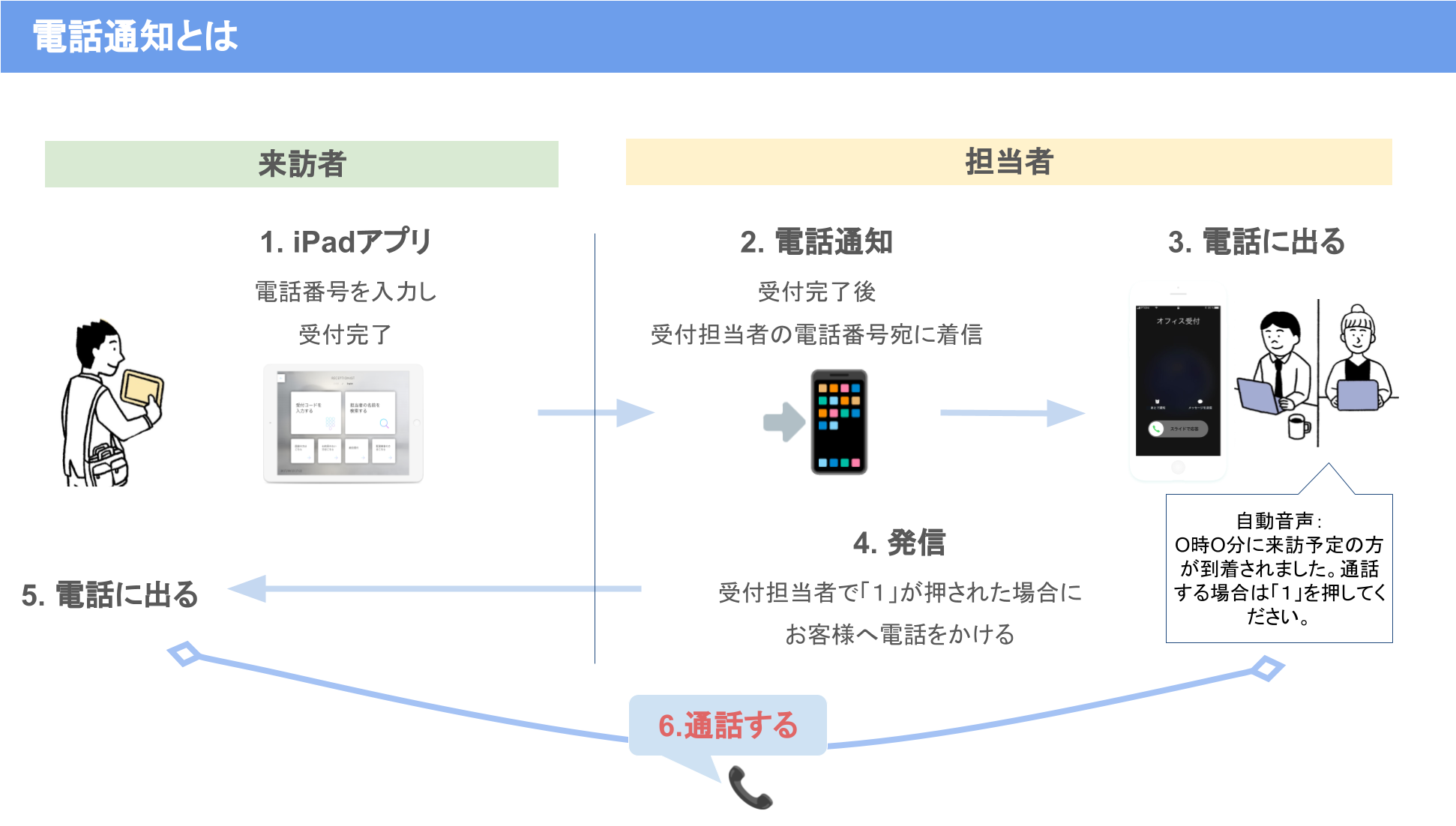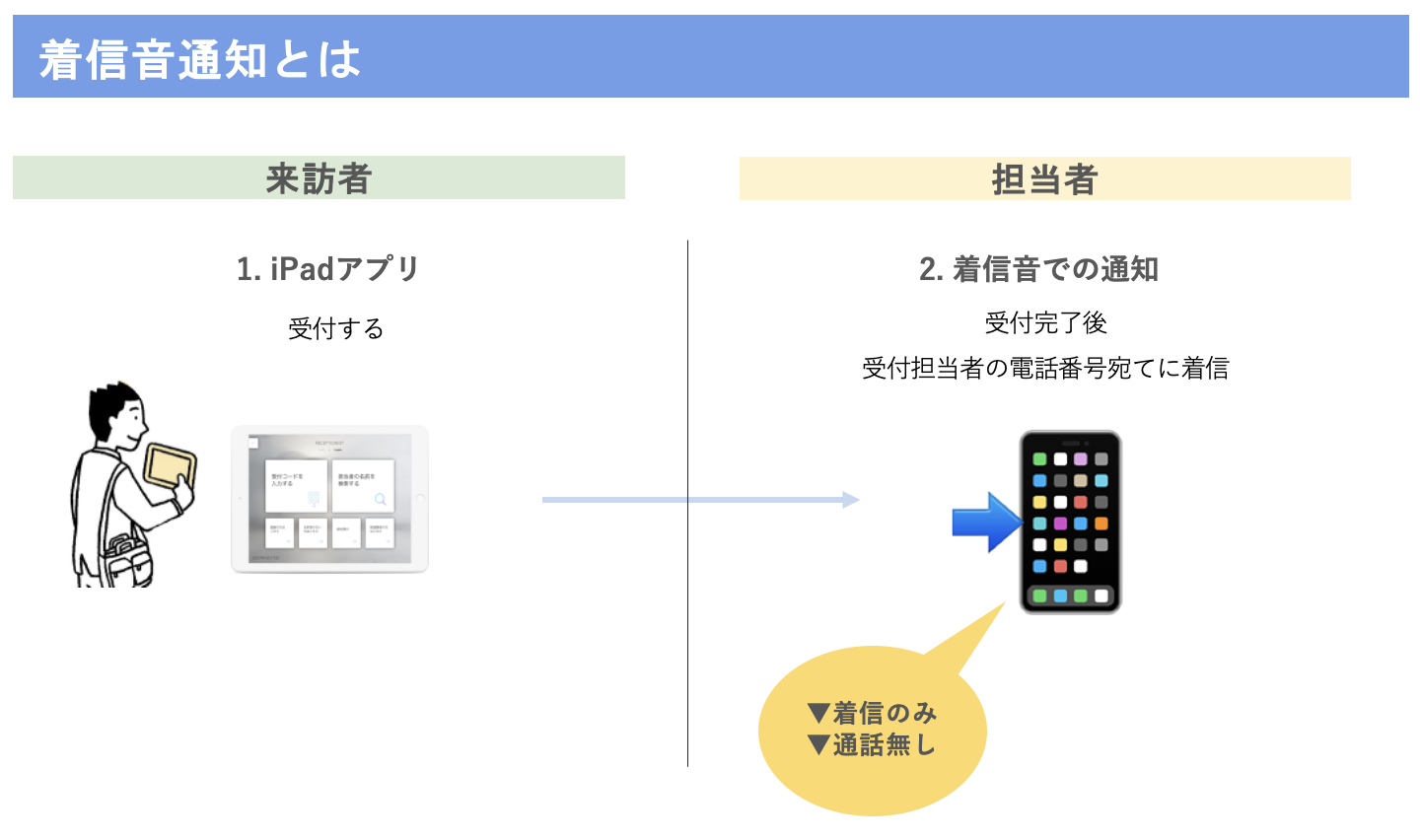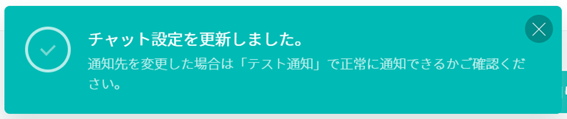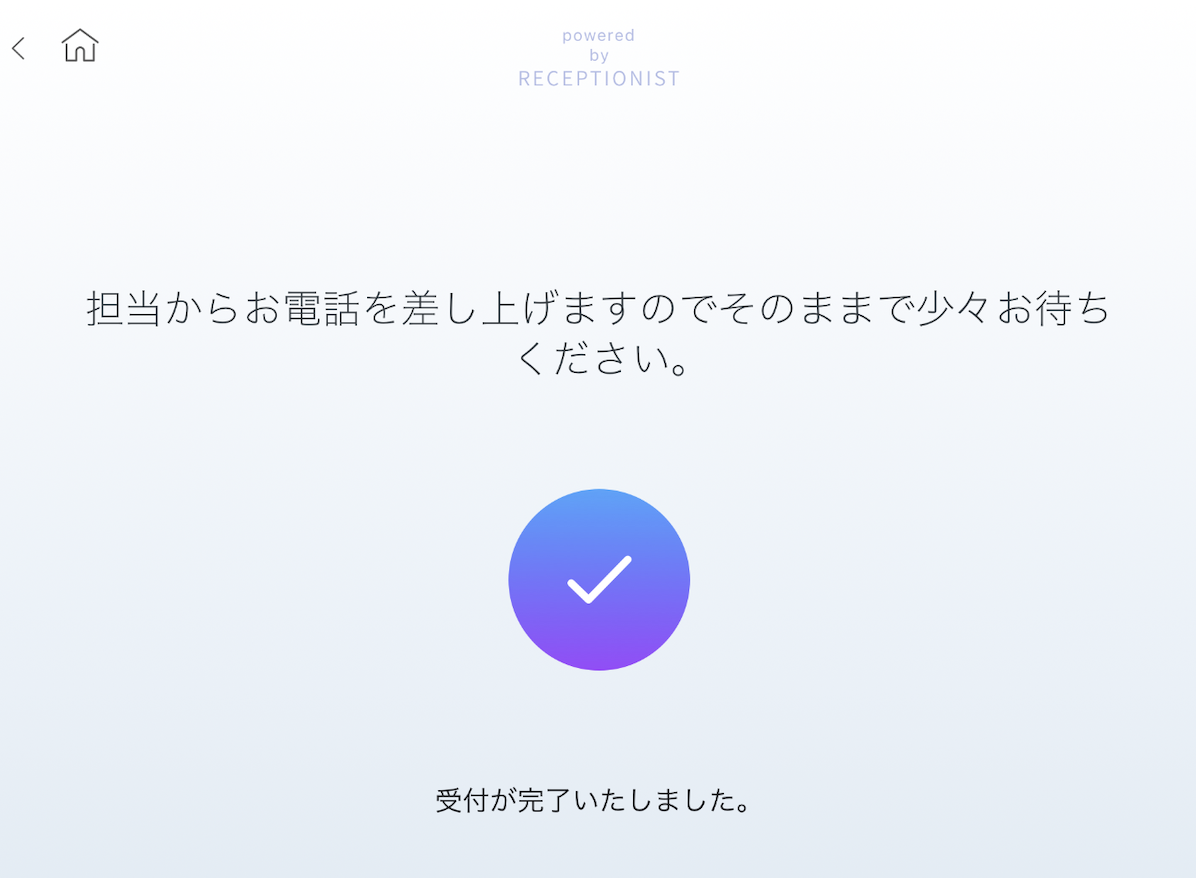iPadアプリのVer1.20.0以降でご利用いただけます。
「電話通知」はチャット設定で設定可能な受付通知方法の1つです。
「電話通知」では、来訪者がiPadから受付時に電話番号を入力することで、来訪者と担当者で通話することが可能です。
電話通知とは
( 画像をクリックすると拡大表示します )
- 来訪者がiPadから受付時に電話番号を入力します。
- 担当者の電話番号宛てに着信があります。
- 担当者が電話に出ます。
- 「1」を押すことで、来訪者が入力した電話番号宛に発信されます。
- 来訪者が電話に出ます。
- 来訪者と担当者が通話することが可能です。
短時間の通話のみが可能となっていて、通話開始後1分で自動切電します。
着信音通知との違い
( 画像をクリックすると拡大表示します )
着信音通知は、受付完了時に担当者に着信して通知するまでとなっており、来訪者と通話することができない一方向の通知です。
本記事でご案内する「電話通知」は、着信で担当者に通知後、来訪者と通話ができる通知となっております。
前提条件
併用可能な受付方法
電話通知と他のチャットツール通知を併用可能な受付方法は以下になります。
- QRコード受付
- 「受付コードを入力する」
- 「担当者の名前を検索する」
「カスタムボタン」での受付は、電話通知または他のチャットツールのどちらか一方のみの通知となります。
(電話通知とメール通知の併用は可能です。)今後併用して通知できるよう開発を予定しております。
電話通知と着信音通知の併用について
電話通知と着信音通知は併用できません。
着信音通知をご利用で、電話通知に切り替えをご希望の場合は別途お問い合わせください。
不正な電話番号が通知先に設定されている場合
1. 受付コード / QRコードで受付
複数担当者が設定されている場合、担当者の並び順の先頭から、正しい「電話通知先電話番号」を設定されている担当者に通知されます。
2. 「担当者の名前を検索する」で受付
「電話通知先電話番号」が不正の場合、「アシスタント通知先電話番号」に通知されます。
3. カスタムボタンで受付
「電話通知先電話番号」が複数設定されていて、先頭の番号が不正な場合は、2つ目以降の電話番号に通知されます。
第一通知先が通話中でも、第二通知先ではなく、第一通知先に優先的に通知されます。
事前準備
1. 電話通知が可能な電話番号
電話通知は Twilio 050 の電話番号から発信いたします。
通知が可能な電話番号は以下となりますので、ご利用の通知先電話番号が該当するかどうかをご確認ください。
Twilio 050 から発信できる日本宛の電話番号
- 先頭 050~:IP電話
- 先頭 070~:携帯電話
- 先頭 080~:携帯電話
- 先頭 090~:携帯電話
- 先頭 0AB~J:地域型電話番号(市外局番で始まる番号)
日本国外の番号へは発信(電話通知)ができません。
2. 電話通知の利用料
電話通知をご利用する場合、RECEPTIONIST 月額利用料とは別に以下費用が発生いたします。
ご登録の社員数に応じて料金が異なりますので、以下ご確認ください。
【ご利用料金】 50名あたり 7,000円/月(税抜)
- 社員数 1〜50名:7,000円/月(税抜)
- 社員数 51~100名:14,000円/月(税抜)
- 社員数 101~150名:21,000円/月(税抜)
- 社員数 151~200名:28,000円/月(税抜)
- ・・・
お支払い方法は請求書払い(年間一括)のみになりますので予めご了承ください。
3. 電話通知のお申込み
電話通知をご希望の場合、画面から通知設定ができないため、当社まで別途お申込みが必要です。
電話通知の設定を有効にいたしますので、以下フォームをご記入の上、お問い合わせからお送りください。
【電話通知有効依頼フォーム】
・管理者のメールアドレス or iPadの端末ID:
iPadの端末IDの確認方法
▼方法1:RECEPTIONIST管理画面>「受付アプリ設定」>「デバイス情報」の「端末ID」で確認
▼方法2:iPadの「設定」アプリ>「RECEPTIONIST」>「RECEPTIONIST IDENTIFIER」で確認
【重要】電話通知のお申し込み後に iPad(受付アプリ設定)を追加された際は、こちらの手順で追加した iPad(受付アプリ設定)毎に、電話通知の有効化の設定をご依頼ください。
iPad(受付アプリ設定)ごとに有効化が必要となります。
4. 電話通知の発信元の電話番号
電話通知の発信元の電話番号は、当社で電話通知の有効化後に、
RECEPTIONIST管理画面>「受付アプリ設定」>「デバイス情報」の「設定済の通知元電話番号」で確認できます。
あらかじめ、お手持ちのスマートフォンで電話帳に発信元の電話番号を登録しておくことをおすすめします。
iPad(受付アプリ設定)ごとに通知元電話番号が異なります。
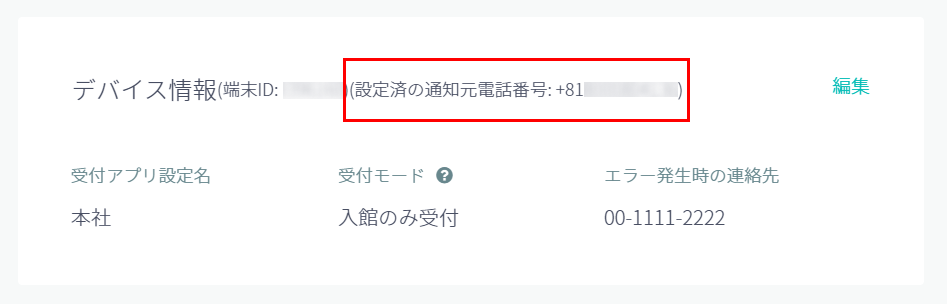
RECEPTIONIST管理画面の設定
チャット設定
1. RECEPTIONIST管理者で RECEPTIONISTの管理画面 にログイン >「チャット設定」>「電話通知」の「・・・」をクリックします。
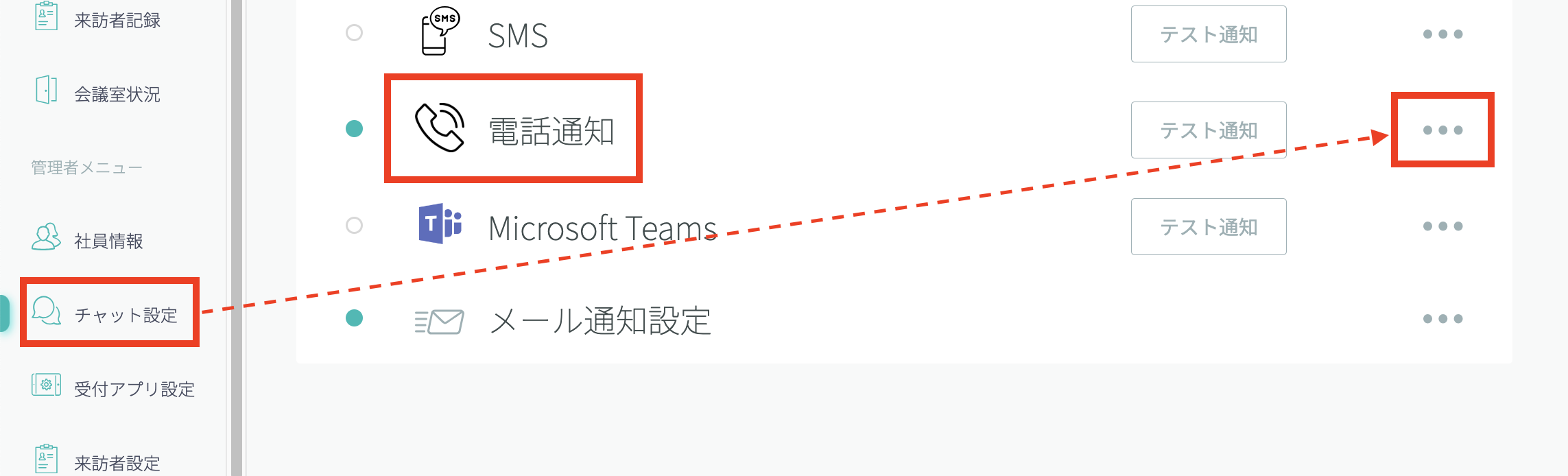
2. 以下項目を入力し、「設定を保存」をクリックします。
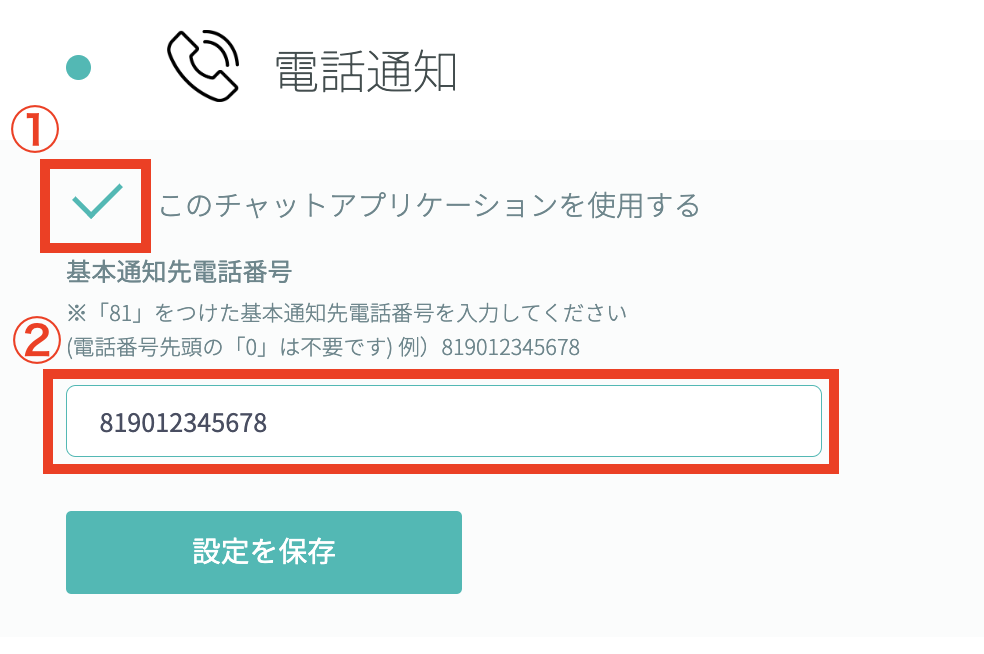
| 項目 | 詳細 |
|---|---|
| ① このチャットアプリケーションを使用する | チェックを入れてください。 |
| ② 基本通知先電話番号 |
「81(日本の国番号)」をつけた通知先の電話番号を入力してください。 例:090-12**-**78 → 819012****78
Tips
「基本通知先電話番号」は以下が未設定の場合の通知先です。 ・「社員情報」>「電話通知先電話番号」 ・「受付アプリ設定」>「カスタムボタン」>「電話通知先電話番号」 |
4.「テスト通知」をクリックします。
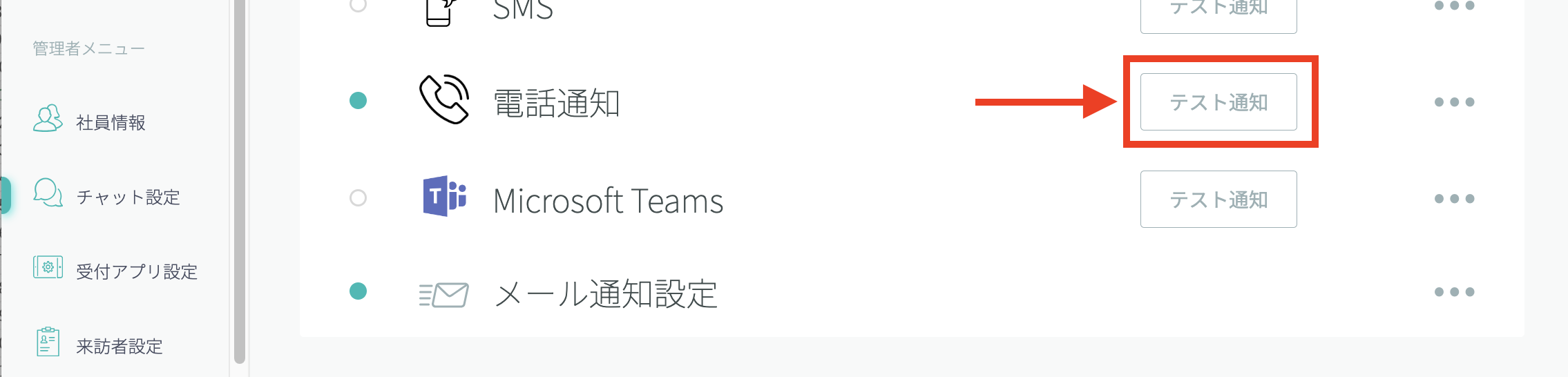
5.「テスト通知を送信しました。」と表示され、先ほど「基本通知先電話番号」に設定した電話番号が鳴り、電話に出たときに下記の音声ガイダンスが流れれば、チャット設定は完了です。
「こちらはRECEPTIONISTの受付通知です。電話通知のテスト通知です。」
続いて、「受付アプリ設定」を行います。

テスト通知がエラーになったとき
「テスト通知」をクリックした際にエラーが表示される場合は、まずは以下をご確認ください。
RECEPTIONIST管理画面 >「受付アプリ設定」>該当アプリ(iPad)を選択 >「デバイス情報」に「設定済の通知元電話番号」が表示されているかご確認ください。
表示されていない場合は、弊社での電話通知の設定が必要ですので、お問い合わせください。
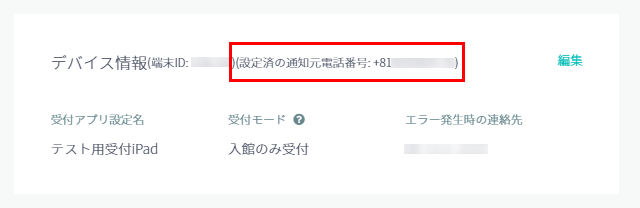
設定している電話番号が81(日本の国番号)から始まる番号になっているか、文字列に問題や空欄がないかご確認ください。例:090-12**-**78 → 819012****78
受付アプリ設定
6.「受付アプリ設定」>「各種ボタン設定」で電話通知を設定したいボタンの「・・・」>「電話番号」にチェック>「変更を保存」をクリックし、設定完了です。
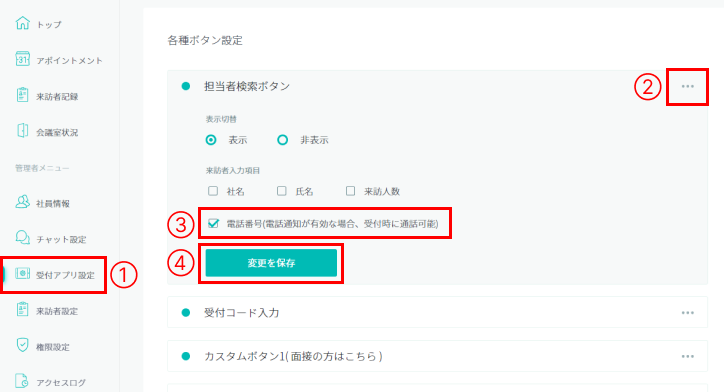
| ③電話番号 | 説明 |
|---|---|
| チェックあり |
チャット設定で「電話通知」の利用チェックありの場合: → 電話通知に出て「1」を押すと、来訪者の電話番号に発信され、通話が開始されます。 利用チェックなしの場合: |
| チェックなし |
利用チェックありの場合: → 電話通知されますが、「1」の押下案内が流れず、ガイダンス終了と同時に自動で切電されます。 利用チェックなしの場合: |
ウェルカムテキスト(受付完了時の表示メッセージ)
を用いて、「担当者から電話する」旨を明記し、来訪者に通話が発生する可能性を事前に伝える運用をおすすめします。
受付の流れ
1.来訪者で受付
来訪者が受付時に、来訪者の電話番号を入力します。
来訪者が2名以上いる場合、来訪者の人数分、電話番号入力フォームも表示されます。
受付完了のためにはすべての来訪者分の電話番号の入力が必須ですが、
電話通知後の発信先は「一番先頭の来訪者」で入力した電話番号宛となります。
▼受付時、来訪者で電話番号を入力する画面
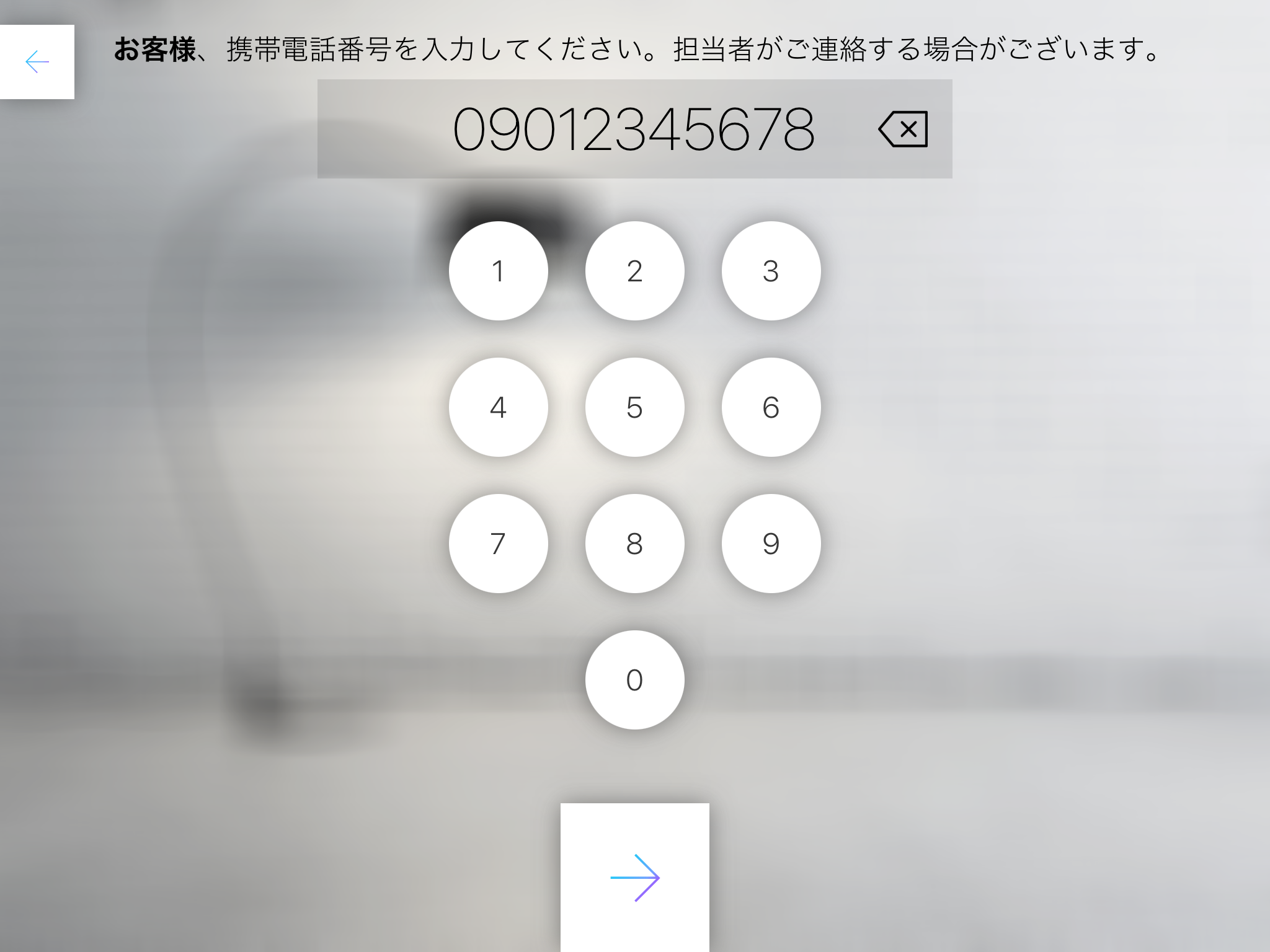
2.担当者宛に通知〜通話
受付が完了すると、担当者宛に電話通知されます。
ガイダンスに従いフックスイッチで「1」を押下すると、
「お繋ぎします。通話は1分後に自動で終了します。」
の音声が流れた後に、来訪者が受付時に入力した電話番号宛に発信され、通話が開始します。
フックスイッチで「1」を押下しなかったり、そもそも電話通知に出ない場合は1分後に自動で切電されます。
▼受付方法ごとのガイダンス内容
| 受付方法 | ガイダンス内容 |
|---|---|
| 通常アポ |
こちらは、レセプショニストの受付通知です。 {○時◯分}から来訪予定のかたが受付に到着されました。 通話をする場合は1を押してください。 通話が不要な場合は電話をお切りください。 |
| 期間アポ |
こちらは、レセプショニストの受付通知です。 期間アポの「{アポのタイトル}」で受付されました。 通話をする場合は1を押してください。 通話が不要な場合は電話をお切りください。 |
| 担当者検索 |
こちらは、レセプショニストの受付通知です。 担当者検索ボタンから、{担当者名}さんが呼び出しされました。 {会社名}の{来訪者名}様です。 通話をする場合は1を押してください。 通話が不要な場合は電話をお切りください。 |
| カスタムボタン(サブカスタムボタン含む) |
こちらは、レセプショニストの受付通知です。 {ボタン名}ボタンにて受付されました。 {会社名}の{来訪者名}様です。 通話をする場合は1を押してください。 通話が不要な場合は電話をお切りください。 |
その他(電話に出ない・電話中の着信など)
【担当者】
| ケース | 動作 |
|---|---|
| 電話通知に出ないとき | 約30秒後に自動で切電します |
| 電話通知に出たとき |
電話の「1」をタップすると、来訪者との通話が開始されます。 「1」をタップしない場合、ガイダンス終了後に自動で切電されます。 通話開始から1分後に自動で切電します。 |
| 通話中に電話通知があったとき |
割り込み着信され、着信履歴に残ります。 ※ご利用端末によっては、割り込み着信を選択して通話できるケースもあります。 |
担当者に電話通知される発信元電話番号は、Twilio050の番号(「050~」で始まるTwilio番号)です。
電話帳にTwilio050の発信元番号を登録しておくことで、「RECEPTIONISTからの電話通知」であることを事前に確認できます。
【来訪者】
| ケース | 動作 |
|---|---|
| 電話に出ないとき | 1分後に自動で切電します |
| 電話に出たとき |
担当者と通話が開始します。 通話開始から1分後に自動で切電します。 |
| 通話中に電話があったとき |
割り込み着信され、着信履歴に残ります。 ※ご利用端末によっては割り込み着信を選択して通話できるケースがあります。 |
来訪者宛の発信元電話番号は、Twilio050の番号(「050~」で始まるTwilioの番号)です。
これで電話通知の設定は完了です。